冰封王座win10中文输入打不了字如何修复
更新时间:2022-04-01 09:56:07作者:xinxin
在最新版win10电脑上玩游戏的时候,在没有语言的情况下,玩家想要沟通只能通过输入法打字来实现,不过近日有用户在win10电脑上玩冰封王座这款游戏时,想要通过中文输入法打字沟通时却总是打不了字了,对此冰封王座win10中文输入打不了字如何修复呢?这里小编就来告诉大家修复方法。
推荐下载:win10专业版纯净系统
具体方法:
1、首先右击此电脑点击“管理”,如图所示。
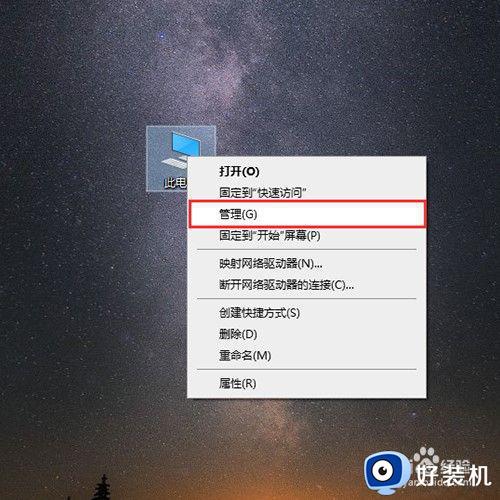
2、然后在计算机管理中点击“任务计划程序”,如图所示。
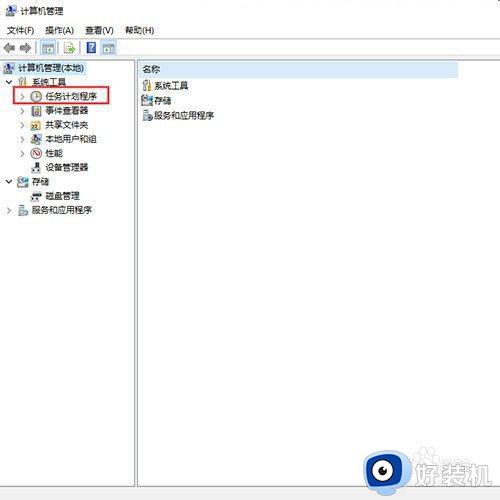
3、然后在任务计划程序的分文件夹中找到“windows”,如图所示。
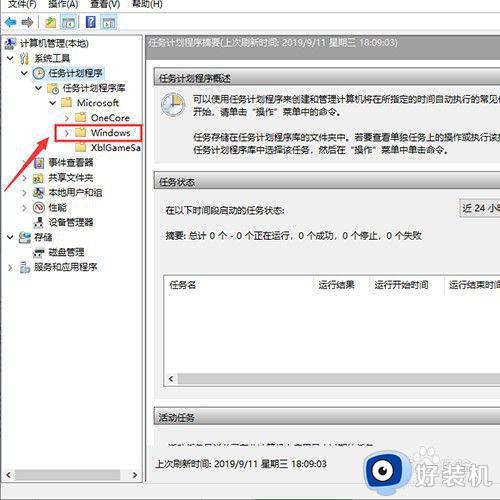
4、然后我们双击“windows”,会出现很多文件夹,如图所示。
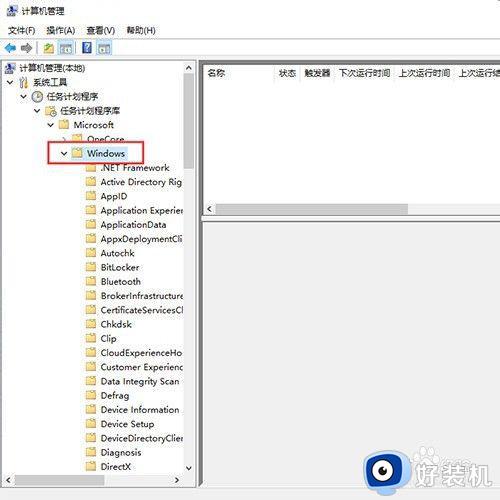
5、然后我们在众多文件中找到"Textservices",如图所示。
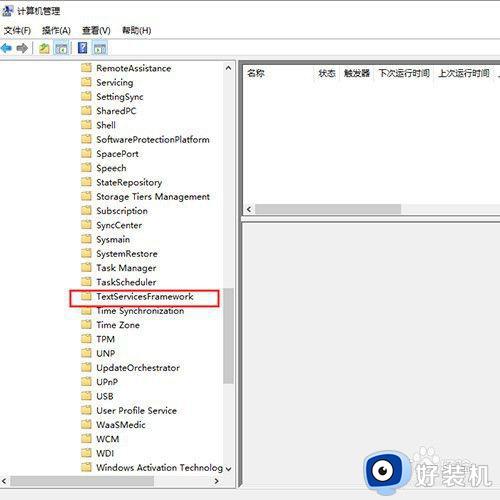
6、最后我们右击触发器点击启动,如图所示。
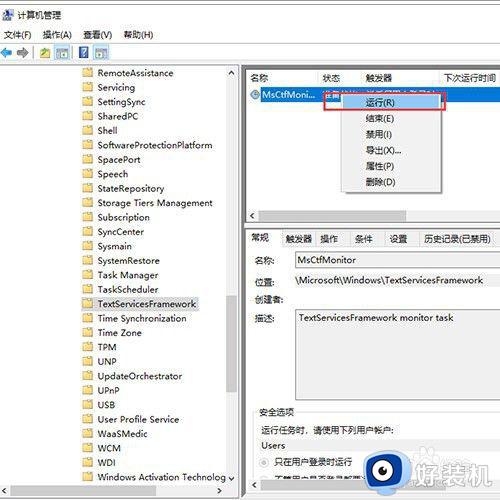
上述就是关于冰封王座win10中文输入打不了字修复方法了,有遇到相同问题的用户可参考本文中介绍的步骤来进行修复,希望能够对大家有所帮助。
冰封王座win10中文输入打不了字如何修复相关教程
- 冰封王座win10输入法不能打字怎么修复
- 冰封王座在win10中无法输入字怎么解决
- 冰封王座为什么用不了win10自带的输入法
- 冰封王座在win10中打不开怎么办 win10玩不了冰封王座如何处理
- 冰封王座win10一直黑屏怎么办 win10打开冰封王座黑屏修复方法
- win10冰封王座全屏怎么设置 win10冰封王座如何设置全屏
- 如何在windows10下全屏冰封王座 windows10冰封王座全屏怎么设置
- 冰封王座3在win10上闪退怎么办 win10玩冰封王座3老是闪退如何处理
- win10系统魔兽争霸3怎么下载 win10系统下载魔兽争霸3的具体方法
- win10自带输入法打不出中文怎么办 win10自带输入法打不了汉字修复方法
- win10拼音打字没有预选框怎么办 win10微软拼音打字没有选字框修复方法
- win10你的电脑不能投影到其他屏幕怎么回事 win10电脑提示你的电脑不能投影到其他屏幕如何处理
- win10任务栏没反应怎么办 win10任务栏无响应如何修复
- win10频繁断网重启才能连上怎么回事?win10老是断网需重启如何解决
- win10批量卸载字体的步骤 win10如何批量卸载字体
- win10配置在哪里看 win10配置怎么看
热门推荐
win10教程推荐
- 1 win10亮度调节失效怎么办 win10亮度调节没有反应处理方法
- 2 win10屏幕分辨率被锁定了怎么解除 win10电脑屏幕分辨率被锁定解决方法
- 3 win10怎么看电脑配置和型号 电脑windows10在哪里看配置
- 4 win10内存16g可用8g怎么办 win10内存16g显示只有8g可用完美解决方法
- 5 win10的ipv4怎么设置地址 win10如何设置ipv4地址
- 6 苹果电脑双系统win10启动不了怎么办 苹果双系统进不去win10系统处理方法
- 7 win10更换系统盘如何设置 win10电脑怎么更换系统盘
- 8 win10输入法没了语言栏也消失了怎么回事 win10输入法语言栏不见了如何解决
- 9 win10资源管理器卡死无响应怎么办 win10资源管理器未响应死机处理方法
- 10 win10没有自带游戏怎么办 win10系统自带游戏隐藏了的解决办法
